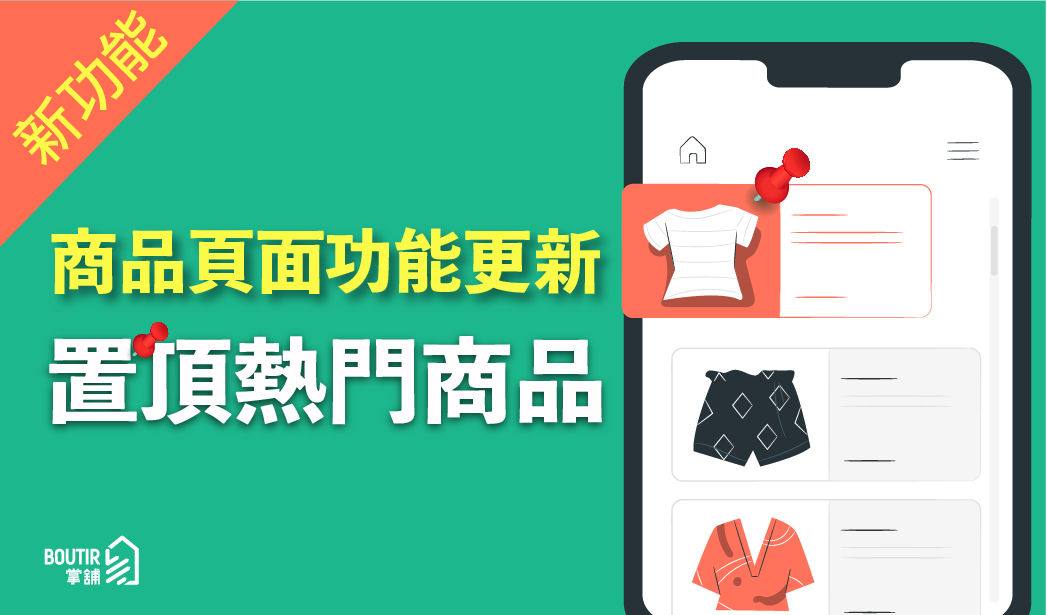現在商戶可以在網頁版後台管理系統,使用特定 xlsx 檔案匯入或更新商品資訊!想知道如何使用這功能?立即閱讀以下教學吧!
目錄
請注意:
- 此功能只適用於商務計劃、商務 PLUS 計劃
- 商戶需以最新的 xlsx 檔案匯入/更新商品資訊
如何下載 xlsx 檔案?
1. 開啟 掌舖 網頁版後台管理系統,在「商品」主頁按下「以 Excel 匯入/更新」
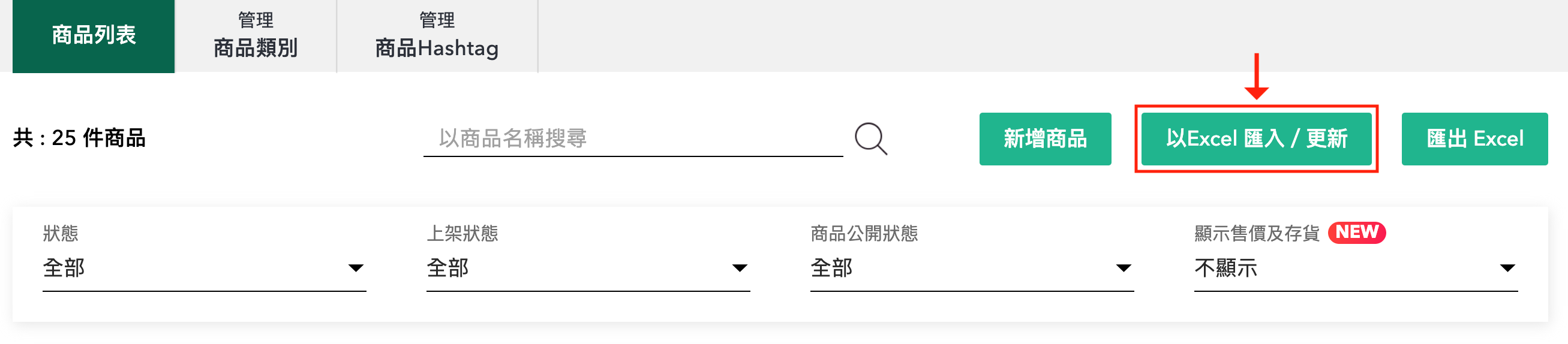
2. 按下「在此處下載商品導入模板」
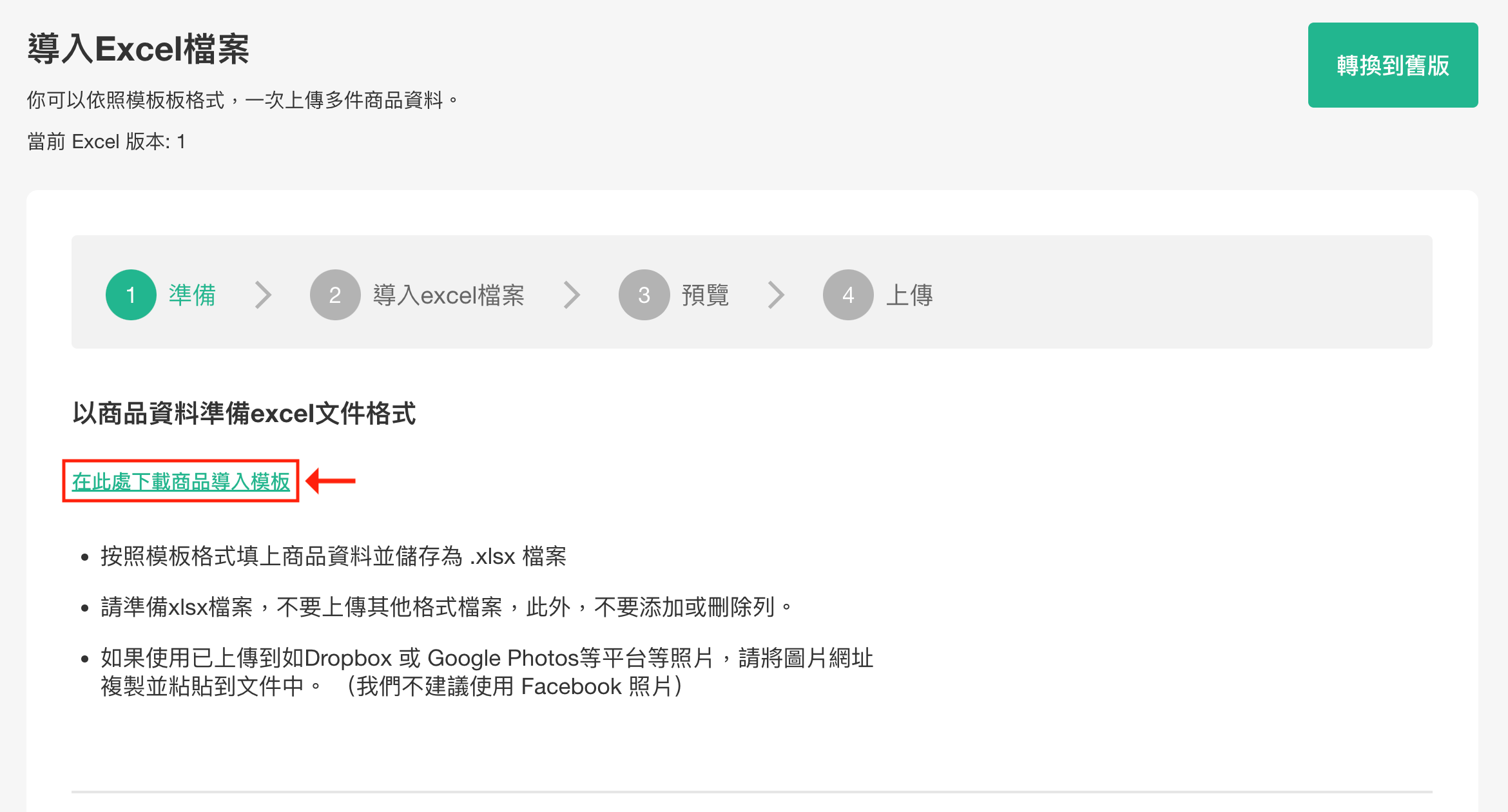
如何匯入商品資訊?
1. 開啟該 xlsx 檔,並根據此範例格式填上以下商品資料(如適用),包括:
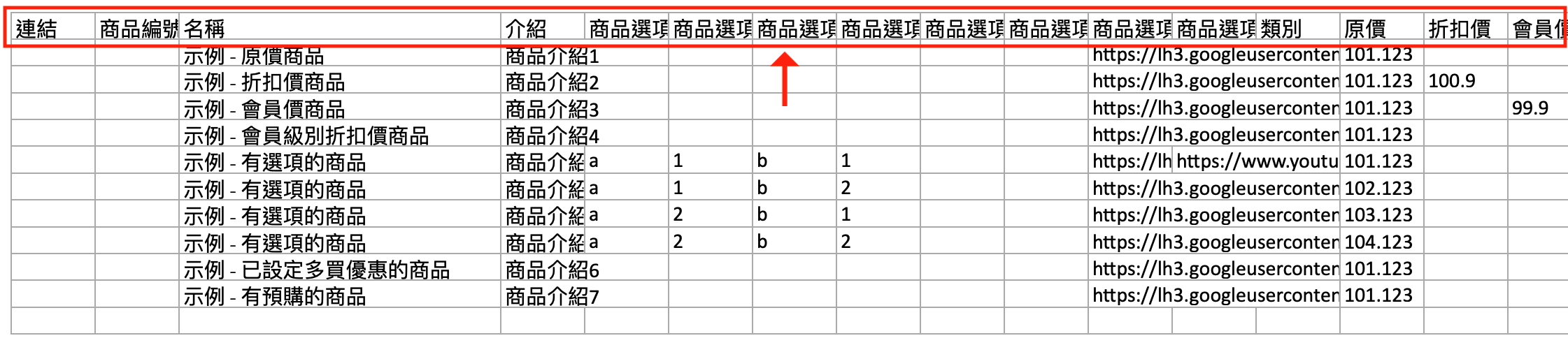
- 連結
- 商品編號
- 名稱
- 介紹
- 商品選項1/2/3-種類
- 商品選項1/2/3-名稱
- 商品選項相片連結
- 商品選項影片連結
- 類別
- 原價
- 折扣價
- 會員價
- 會員級別折扣價 – {}
- 啟用多買優惠
- 多買級別1/2/3-數量
- 多買級別1/2/3-單價
- 存貨
- 購買上限
- 重量(公斤)
- SKU
- 相片網址
- 影片網址
- Hashtags
- 啟用預購
- 預購結束時間
- 預購預計發貨日期 (date-YYYY-MM-DD)
- 啟用預購自動下架
- 上架狀態
- 商品公開狀態
注意:
- 請勿加減直行欄目格式(columns)
- 上載新商品後,系統將會自動建立商品連結和編號
- 要商品設有多個組合(例如顏色+尺寸),請逐一建立商品選項
- 針對主商品,商戶可加入多條相片和/或影片網址;針對商品選項,商戶只能加入一條相片和/或影片連結
- 系統目前只支援 YouTube 影片連結
- 如果你已把商品相片上載到其他相片儲存平台,請把相片 URL 貼上;請盡量使用 Dropbox 或 Google Photos,我們不建議使用 Facebook photos
- 如商戶經此方法為商品加到一個類別,事前需在網舖建立分類
2. 填妥所有資料後,儲存為 .xlsx 檔案。請勿把檔案儲存為其他格式
3. 開啟 掌舖 網頁版後台管理系統,在「商品」主頁按下「以 Excel 匯入/更新」
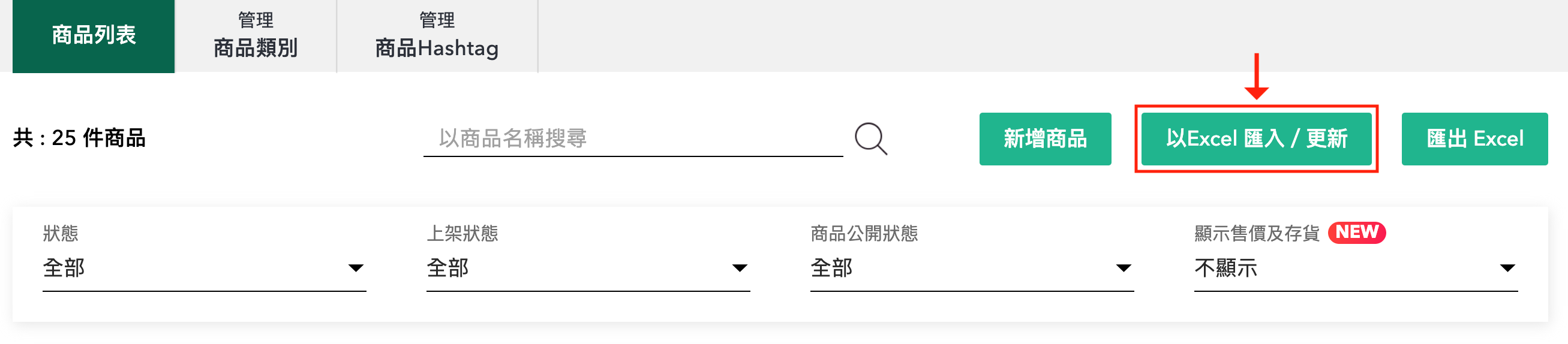
4. 按「下一步」
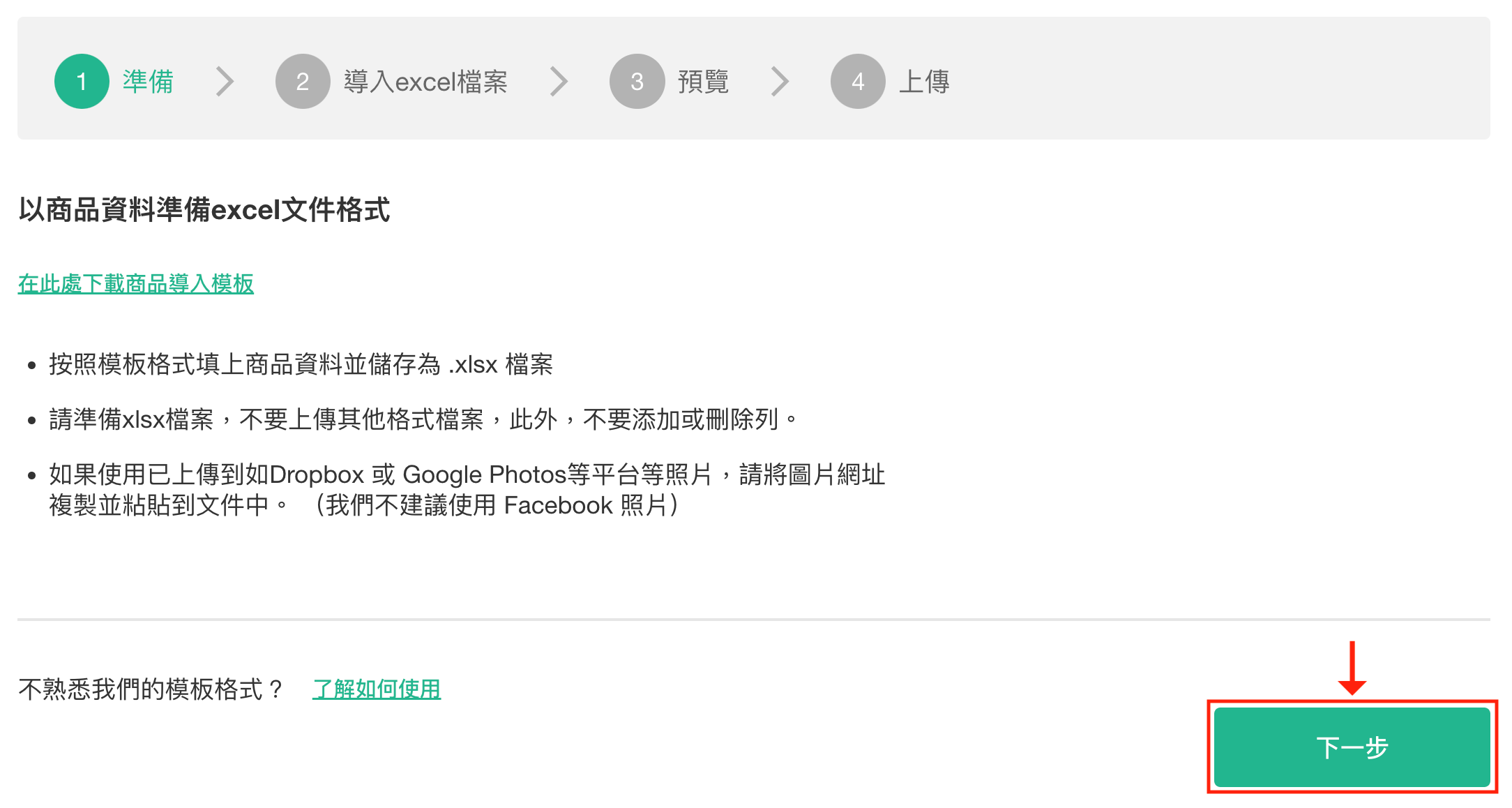
5. 按一下「⊕」或直接拖曳檔案到方格內。方格內顯示檔案名稱後,按一下「上載」
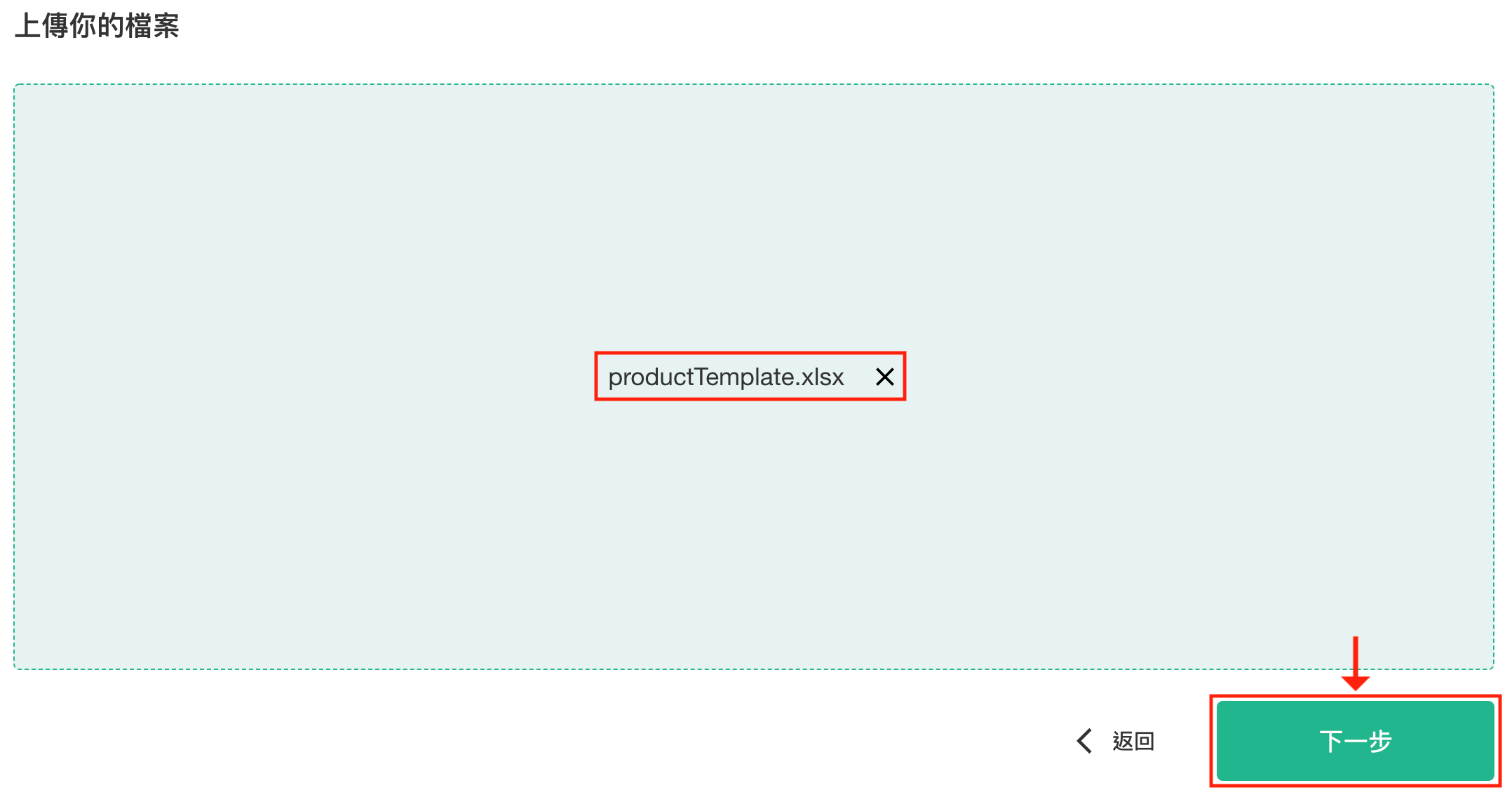
6. 系統檢查檔案內容格式後,請按「上載」上載已成功導入的商品
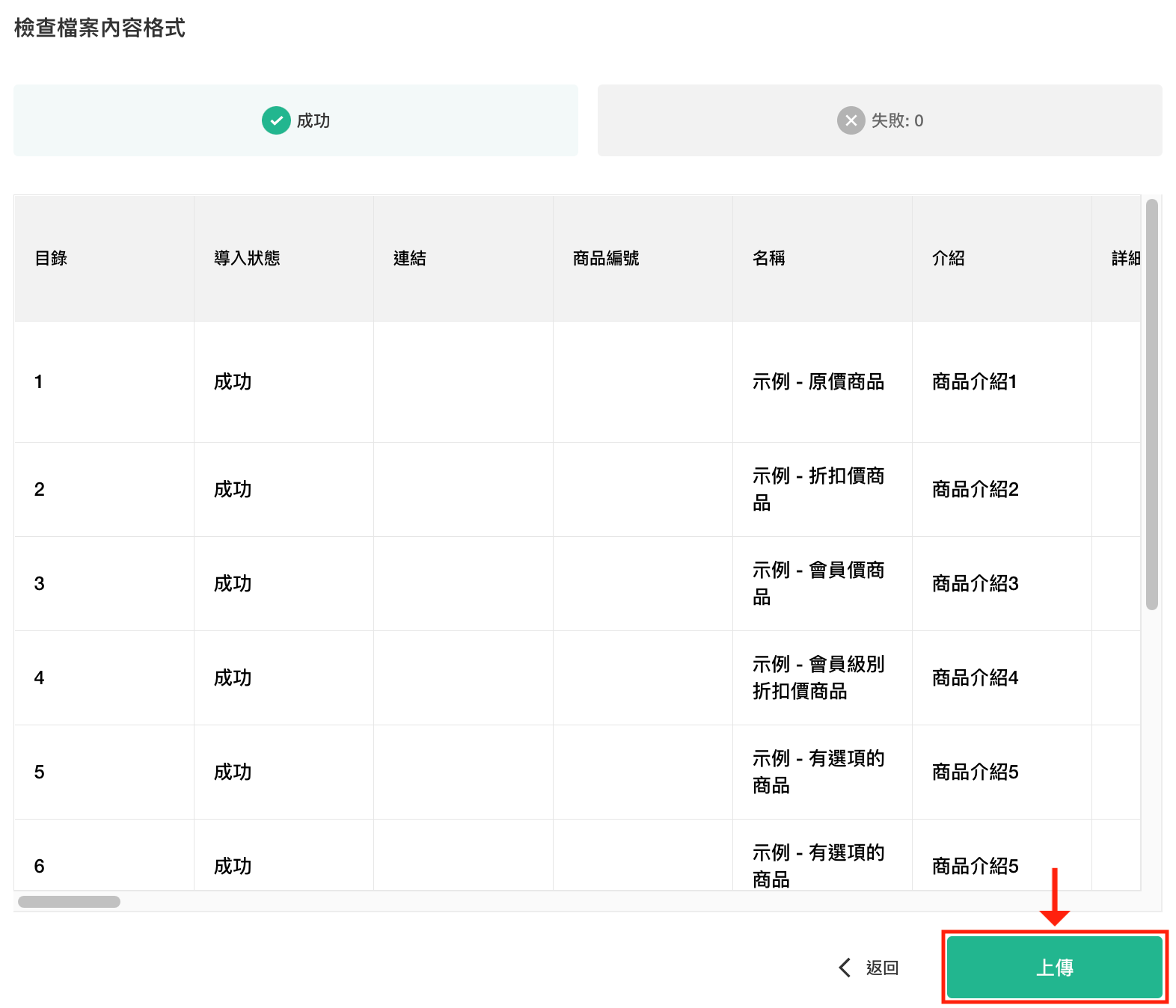
7. 當看到以下訊息,即代表上載了所有已成功導入的商品
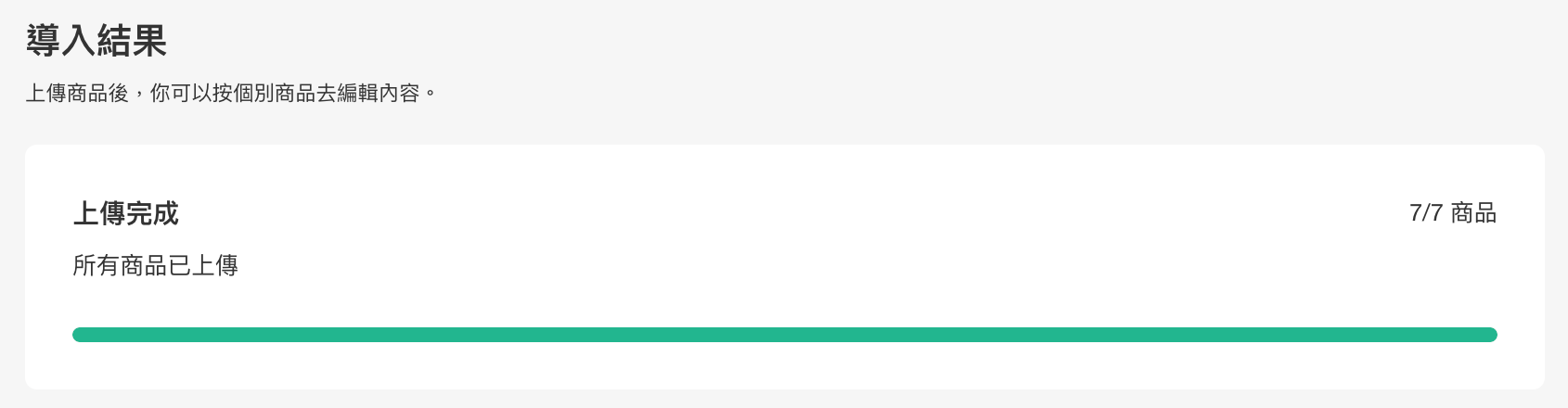
如何匯出和更新商品資訊?
1. 開啟 掌舖 網頁版後台管理系統,在「商品」主頁按下「匯出 Excel」
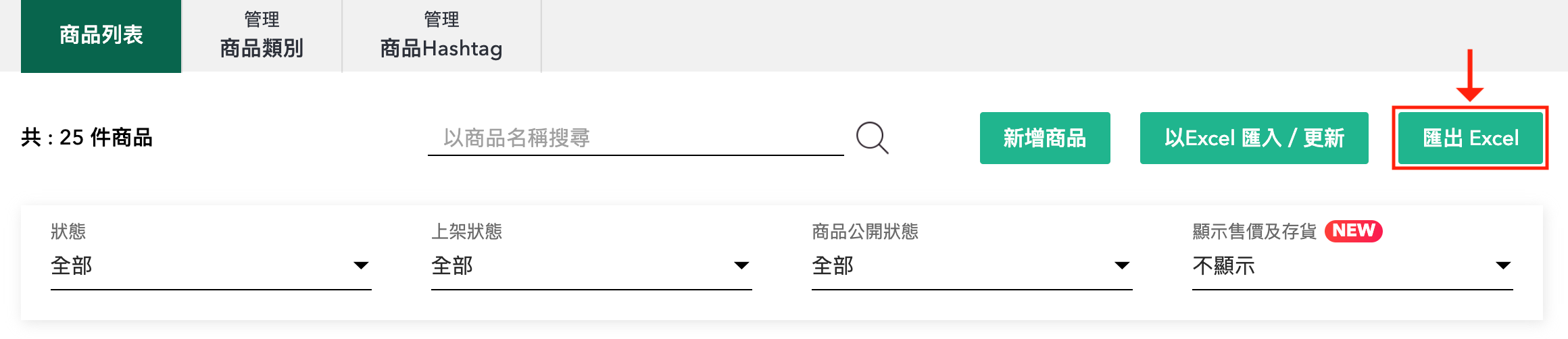
2. 按下「按此下載」
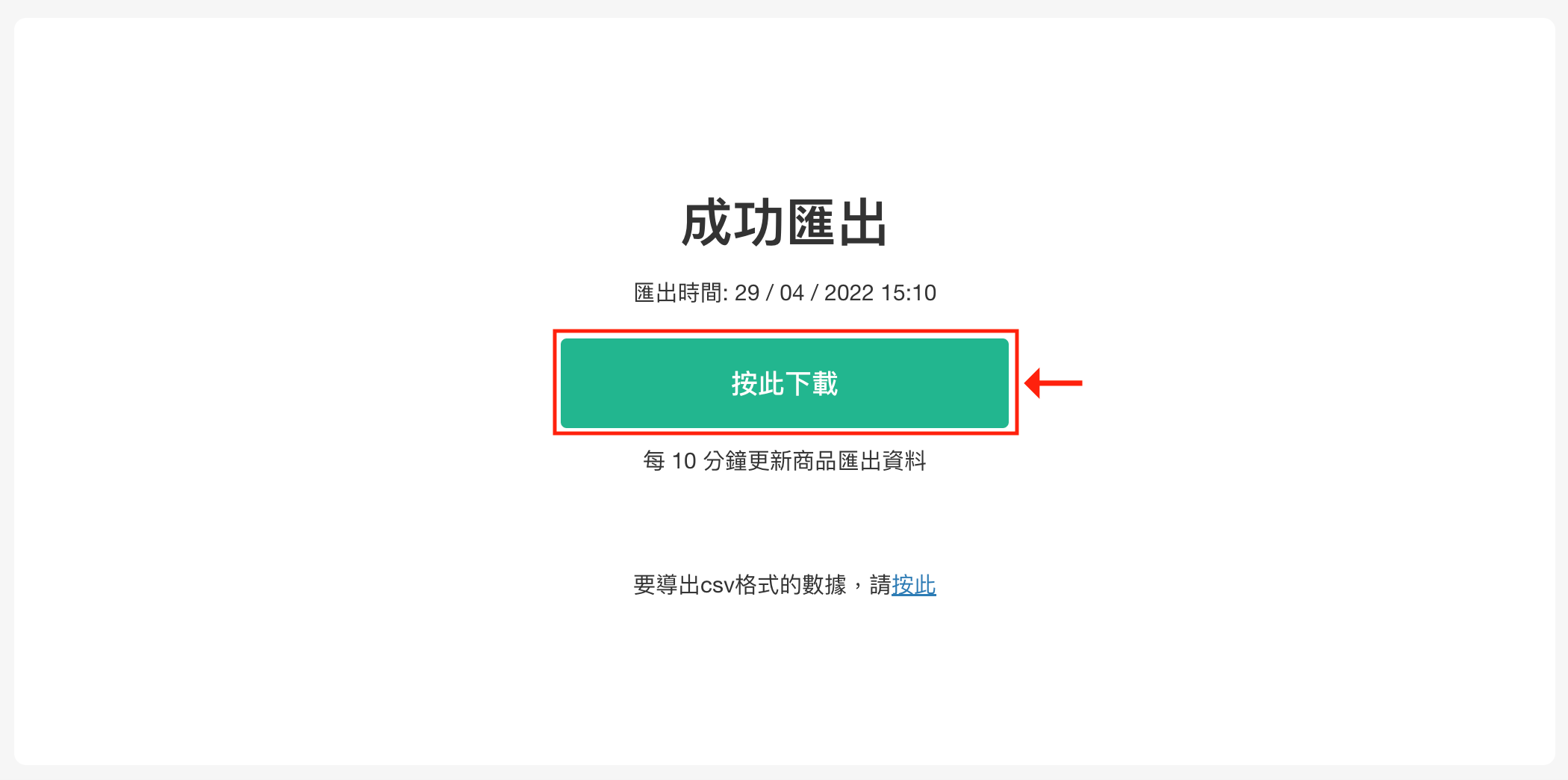
注意:
- 經此方法更新商品資訊時,請事先下載最新 xlsx 檔,並確保所有已上載商品資料仍在該 xlsx 檔案,否則商戶成功上載新檔案後,舊資料將被刪走
3. 參考「如何匯入商品資訊?」的步驟,直接在該 xlsx 檔案更改商品資料,儲存後請將檔案上載到 掌舖 電腦版後台管理系統
(功能以最新更新版本為準*)
如對 掌舖 有疑問,歡迎聯絡掌舖客服團隊:
FB Messenger / WhatsApp / Email
服務時間:
- 星期一至五:10:00 – 23:00
- 星期六、日、公眾假期:12:00 – 18:00
如想得到更多電商知識,以及掌舖最新消息,歡迎閱讀以下文章:
- 【零售會員經營手冊】想網店銷售額倍翻?刺激舊客翻單靠4招!
- 【代購生意新手教學】如何開展網店代購生意?盤點代購新手5大常見問題!
- 【掌舖商戶故事】Feel The Stone:讓更多人了解水晶礦石的千姿百態,每一件都是自然界的「藝術品」
- 【開網店實戰指南】5招助你開拓全渠道零售!
- 【Facebook/IG落廣告必看】Meta像素是什麼?Meta廣告總被拒?即睇新手落Meta廣告常見問題!
我們明白在經營網舖的時候,總會有大大小小的疑問、需要專業的協助。因此我們為你準備:
1. 網上開舖實戰工作坊
傳授如何開立專屬自己的網舖,讓你成功從競爭激烈的零售市場突圍而出,建立屬於自己的網店,立即參加2小時實戰工作坊。
2. 1 對 1 專業開網舖咨詢
專業開舖團隊不只為您解答各種開網舖問題,同時提供顧問服務,深度了解您的生意大計及作出相應建議,立即參加。
聯絡掌舖客服